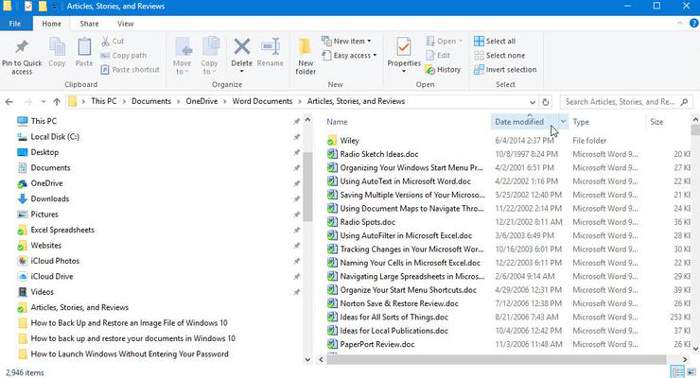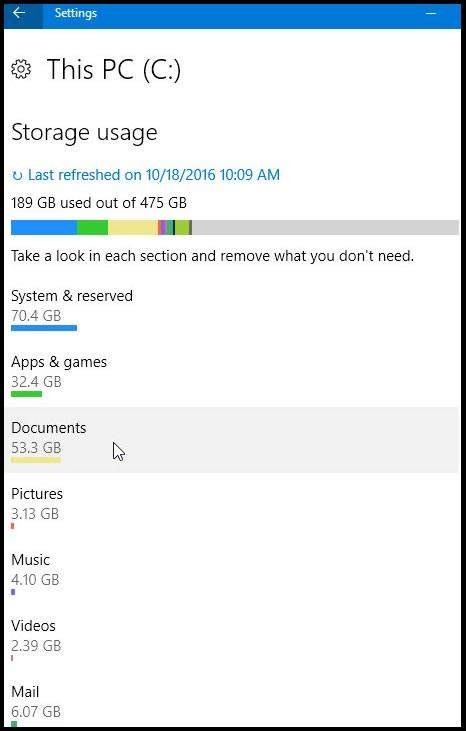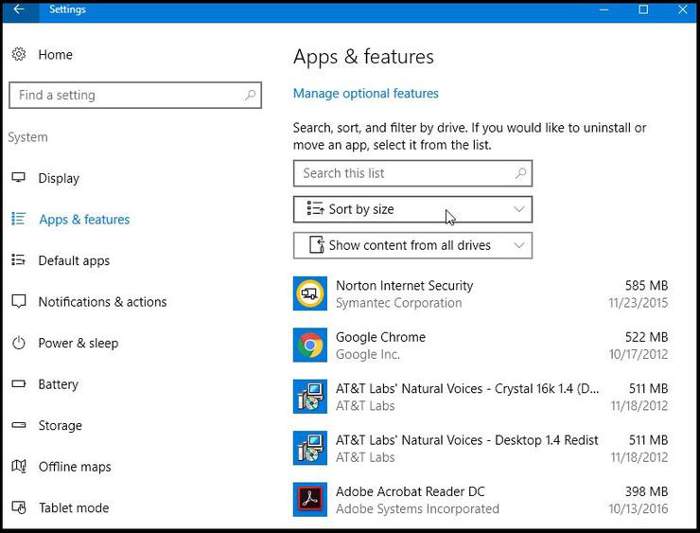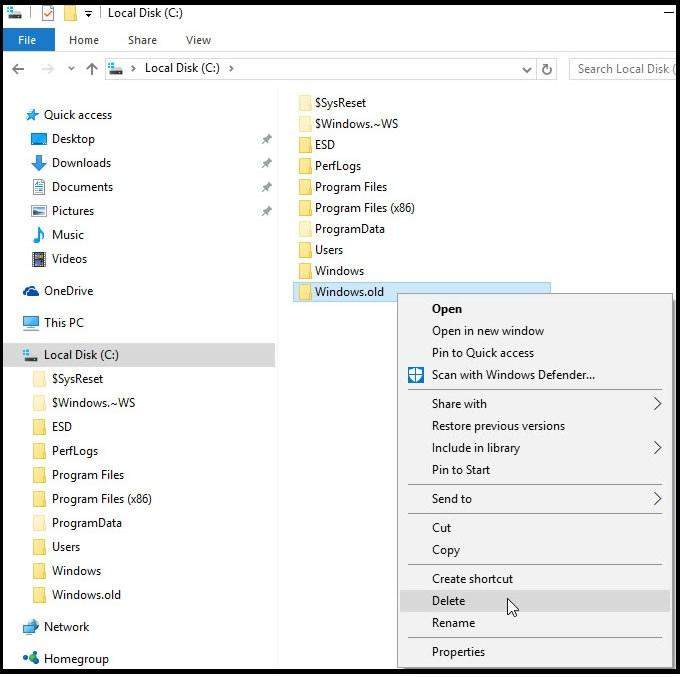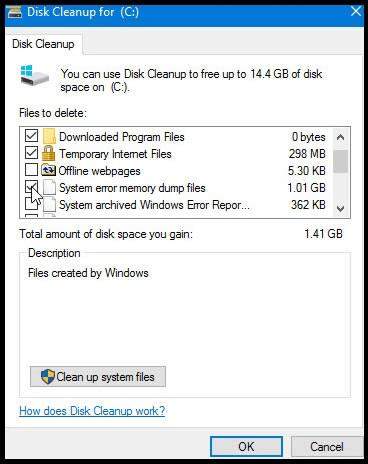Ako imate malo mjesta na disku svojih Windowsa 10, evo nekoliko načina kako osloboditi mjesta na disku.
Da li vaši Windowsi 10 pokazuju znakove da je disk gotovo na kraju, odnosno da više nemate mjesta? Također, primijetili ste da su Windowsi sve sporiji i sporiji? Kud nemate mjesta za svoje aplikacije i datoteke, tu još ni Windowsi nemaju mjesta za cachirati svoje datoteke na disku. I došli ste u začarani krug iz kojeg možete izaći jedino da nešto obrišete kako bi Windowsi “prodisali” i kako biste vi mogli spremati nove dokumente na diskove …
Da, danas su hard diskovi (HDD) izuzetno jeftini, tako da uvijek možete kupiti veći i klonirati postojeći ili ga nadodati postojećem i tako proširiti svoju memoriju. Ali recimo da prvo želite napraviti reda na trenutačnom disku, a kasnije ćete se baviti kupovinom novog. Postoji nekoliko načina na koji možete osloboditi nešto mjesta na disku.
Prvi i najočitiji je da obrišete sve one datoteke koje vam ne trebaju i ne koristite. Naravno, to bi moglo potrajati jer ako imate puno podataka, možda ćete morati obrisati stotine, ako ne i tisuće datoteka s diska. Kako biste to napravili, otvorite File Explorer, otvorite mape koje sadrže vaše dokumente i ostale privatne dokumente, sortirajte ih po datumu modificiranja (od najstarijih prema najnovijima) i pogledajte možete li obrisati one koje ste davno modificirali. Vjerojatno ćete tako naći i neke datoteke na koje ste uopće zaboravili da ih imate.
Drugi način je malo drugačiji, ali se svodi na isto. Stisnite Start gumb i iz menija odaberite Settings > System > Storage. Kliknite na vaš glavni (op.a možda i jedini) disk pri vrhu ekrana kojeg ste otvorili. Windowsi 10 će izračunati koji tip datoteke vam koliko mjesta zauzima na disku.
Možda ćete vidjeti da imate 50-100+ GB glazbe koju možete obrisati. Kako biste najlakše došli do tih datoteka, samo kliknite na kategoriju koju želite analizirati i potencijalno obrisati. Nakon toga ćete vidjeti gumb “View documents” te kliknite na njega.
Nadalje, možda možete deinstalirati/ukloniti aplikacije koje više ne koristite. To uključuje i Windows aplikacije koje dolaze sa samim Windowsima 10. Kliknite na Start pa zatim Settings > System > Apps & features.
Sortirajte aplikacije po veličini i pogledajte možete li se riješiti onih najvećih. Ako niste sigurni za neku aplikaciju, najbolje ju je ostaviti, no sigurno imate one koje ste jednom trebali i više ih ne koristite ali vam zauzimaju dragocjenu mjesto na disku.
Jeste li upgrade-ali Windowse 10 direktno s Windowsa 7 ili Windowsa 8.1? Ako jeste, evo jedan zgodan trik. Windows iza sebe ostavlja kopiju starih Windowsa koji se više ne koriste, pa te datoteke možete sigurno ukloniti jer vjerojatno ne planirate opet koristiti starije Windowse. Čak i da planirate, vjerojatno biste napravili svježu instalaciju, a ne downgrade-ali Windowse 10.
Otvorite File Explorer, te otvorite “C:” particiju. Nađite mapu koja se zove “Windows.old” i obrišite ju. Ako ju ne možete naći, ne brinite – Windowsi su je sami obrisali u nekom trenutku.
“Ispraznite kantu za smeće”
Ne, ovo nije fraza koju su vam možda govorili roditelji. Ovo je samo podsjetnik da često zaboravimo obrisati datoteke koje smo poslali u Recycle Bin pa nam zauzimaju mjesto. Iako su u “kanti za smeće”, te datoteke i dalje zauzimaju mjesto na disku i zato ih želite obrisati.
Ako u kanti imate nešto što vam ipak treba, vratite tu mapu/datoteku nazad na sigurnu lokaciju, a zatim obrišite sve iz Recycle bina. Kako? Lako – desni klik na ikonicu “kante” i odaberite opciju “Empty Recycle Bin”.
Koristite li Microsoft OneDrive kako biste sinkali vaše dokumente i druge datoteke u oblake? Po defaultu, OneDrive radi kopiju clouda lokalno na vaše računalo tako da ih imate na dvije lokacije.
Najbolje od svega je što možete to promijeniti i staviti da se datoteke spremljene u oblaku ne spremaju vama lokalno na disk. Kako? Desni klik na OneDrive ikonu u Windows system trayu. Odaberite Settings > Choose Folders. Maknite kvačice sa svih mapa i datoteka koje ne želite da vam se spremaju lokalno na računalo i kliknite OK.
I za kraj ostaje još jedan mali trik kako biste počistili ono što ne možete ručno. To je alat Windows Disk Cleanup koji će vam u jednom potezu očistiti hrpu toga s diska. Kliknite na Start gumb, scrollajte dolje do liste aplikacija, te otvorite “Windows Administrative Tools” mapu.
Tu ćete naći spomenuti alat. On će vam analizirati računalo i pokazati vam što sve može obrisati i koliko će to mjesta osloboditi na vašem disku. Možete i kliknuti na svaku kategoriju i vidjeti opis iste. Slobodno stisnite “Next” pa “Delete” i obrišite hrpu smeća s računala.
Ako ni to sve nije dovoljno, možda je vrijeme za kupovinu novog diska.
Piše: B.P.